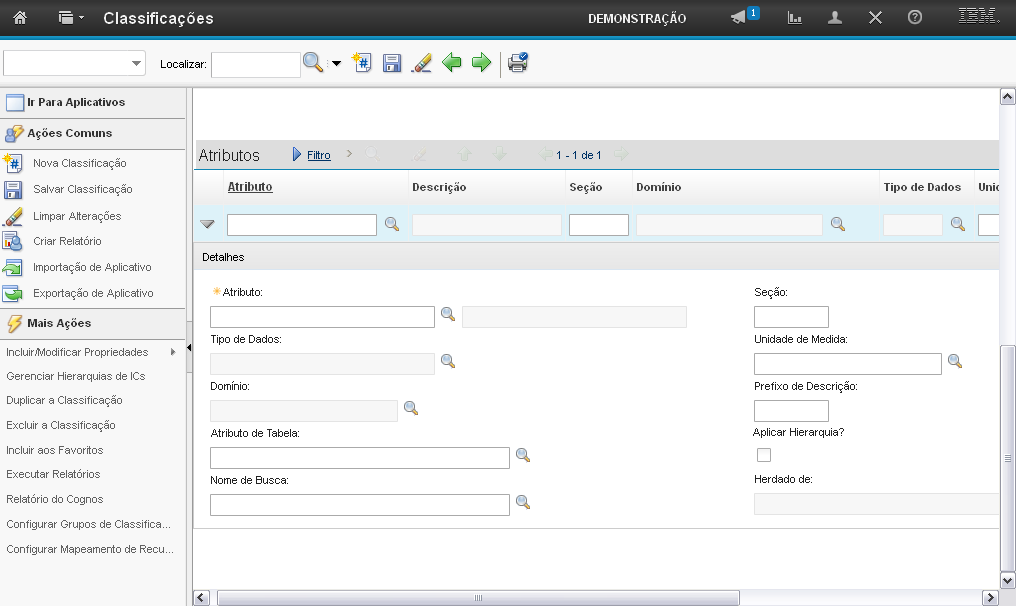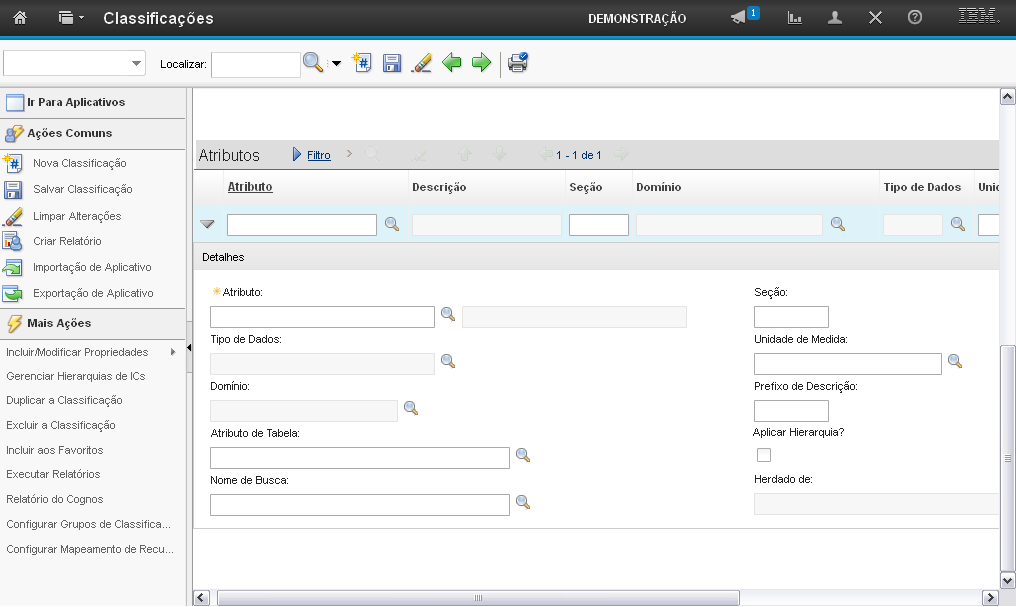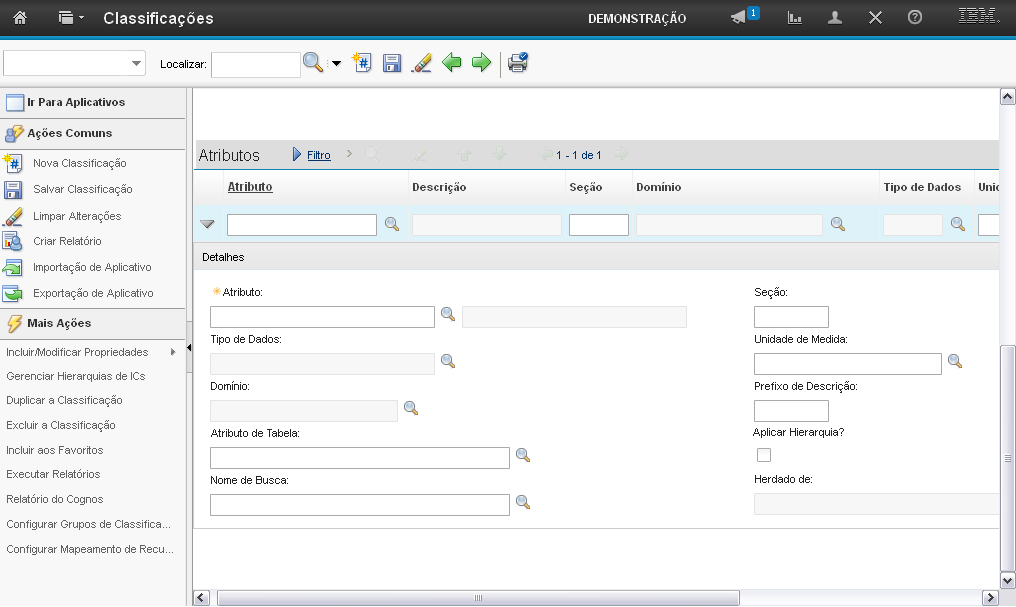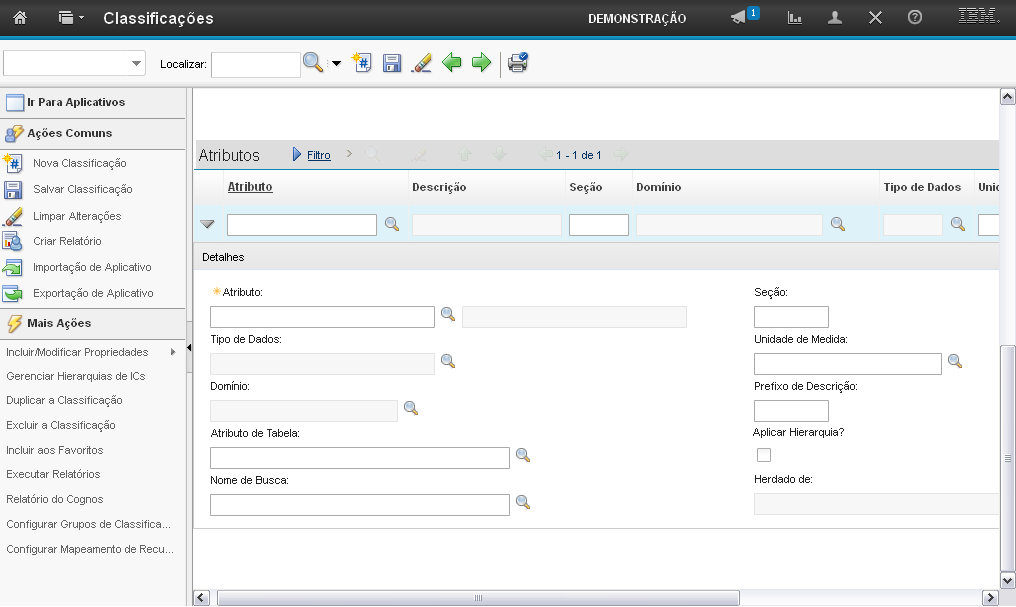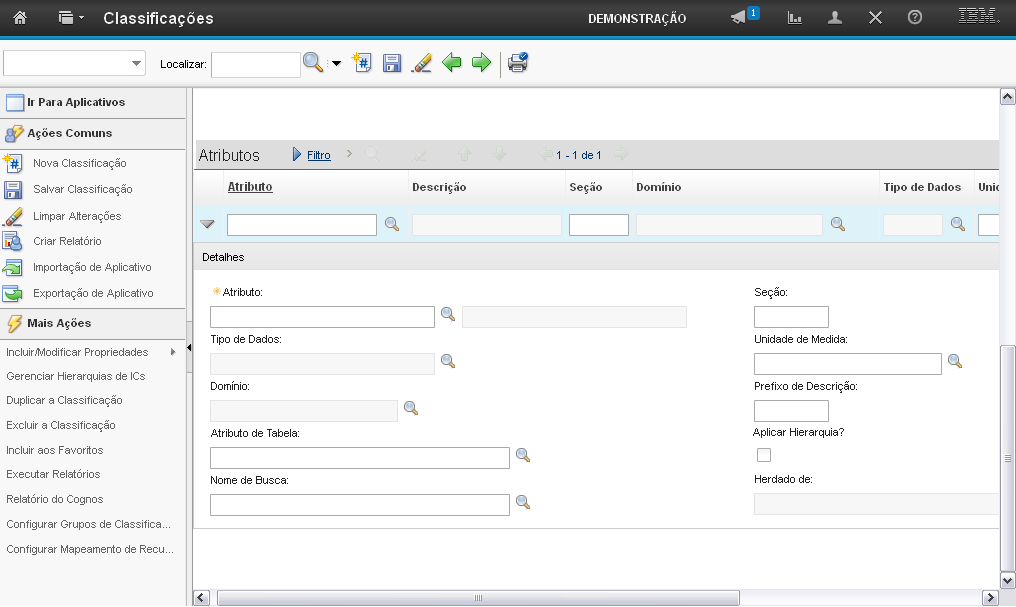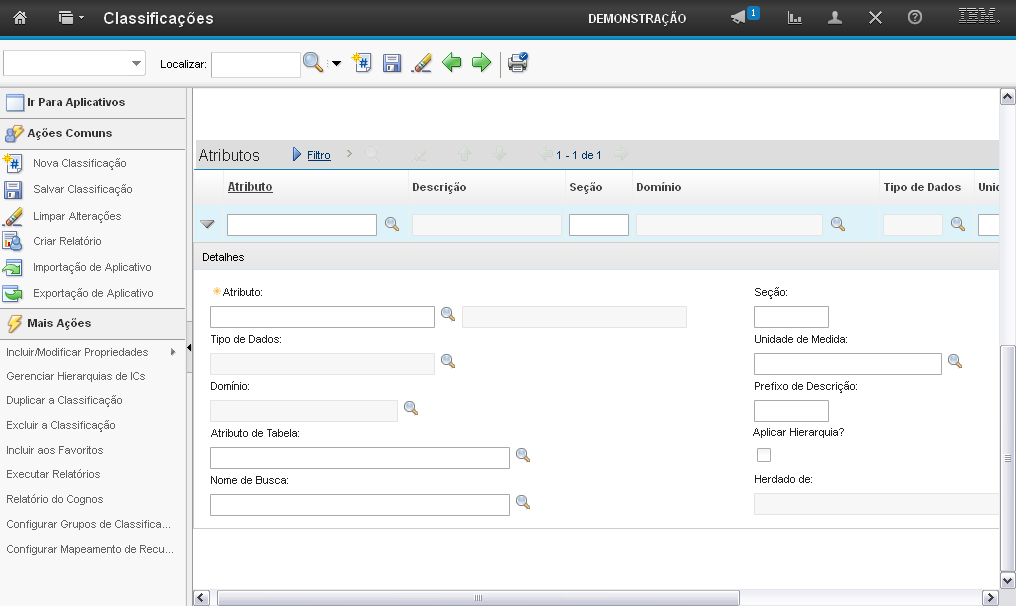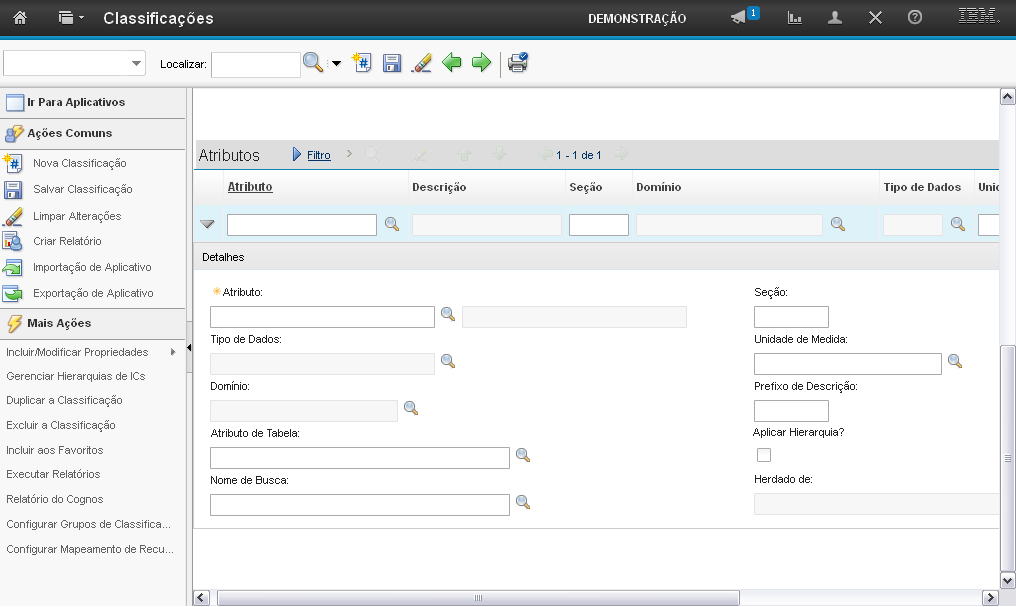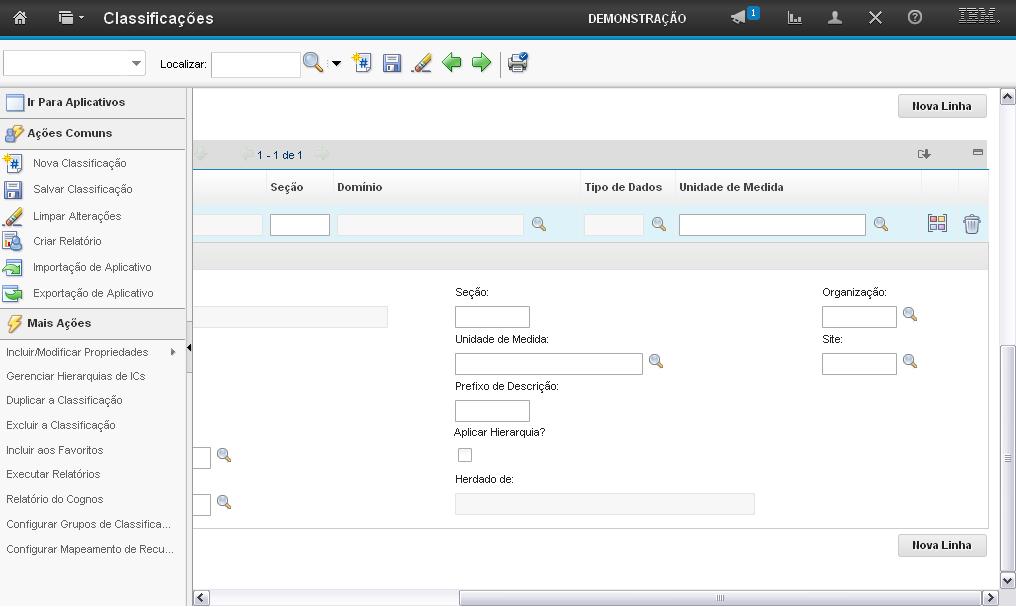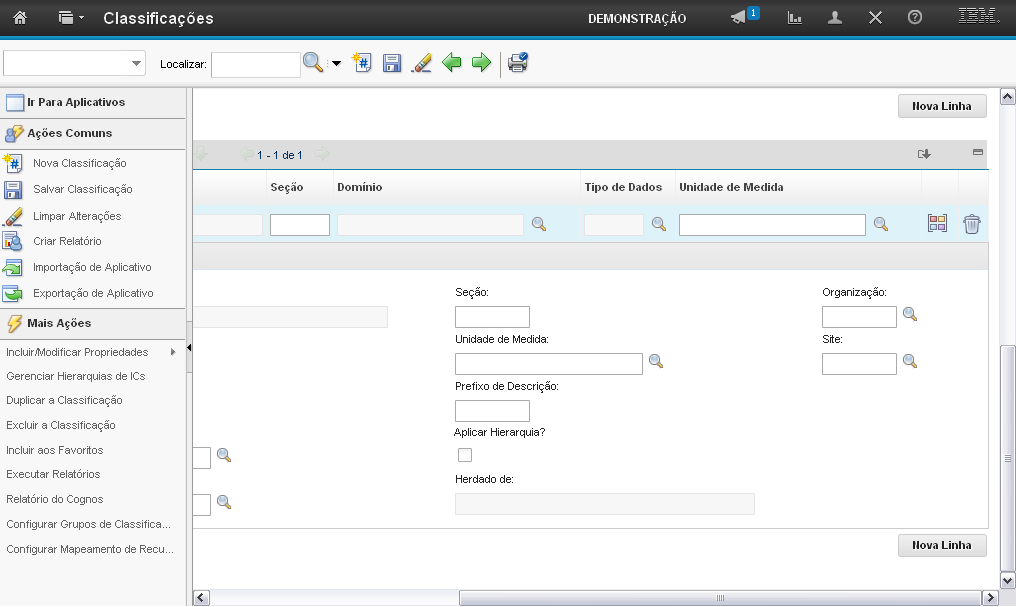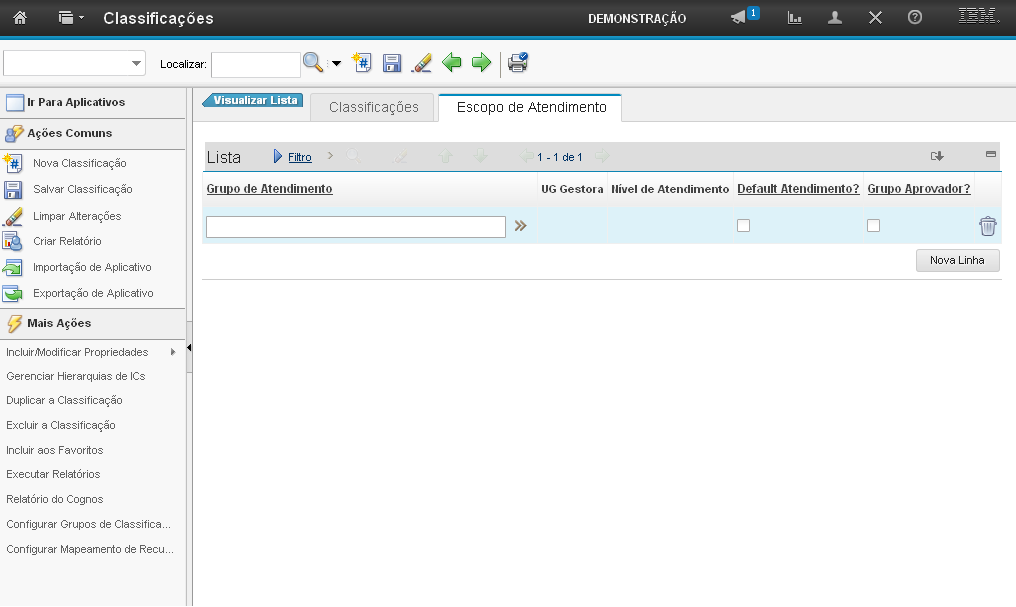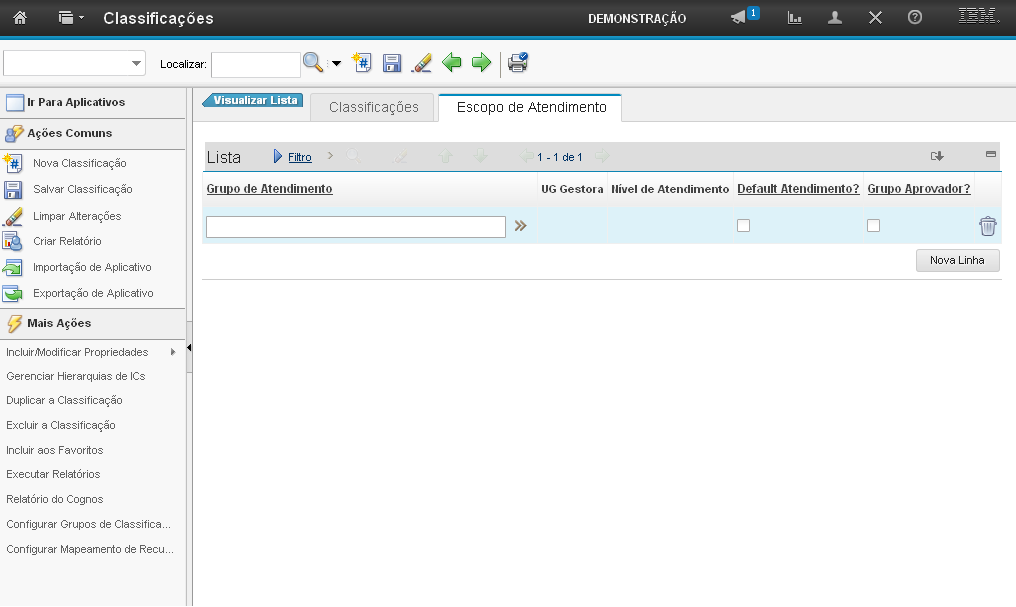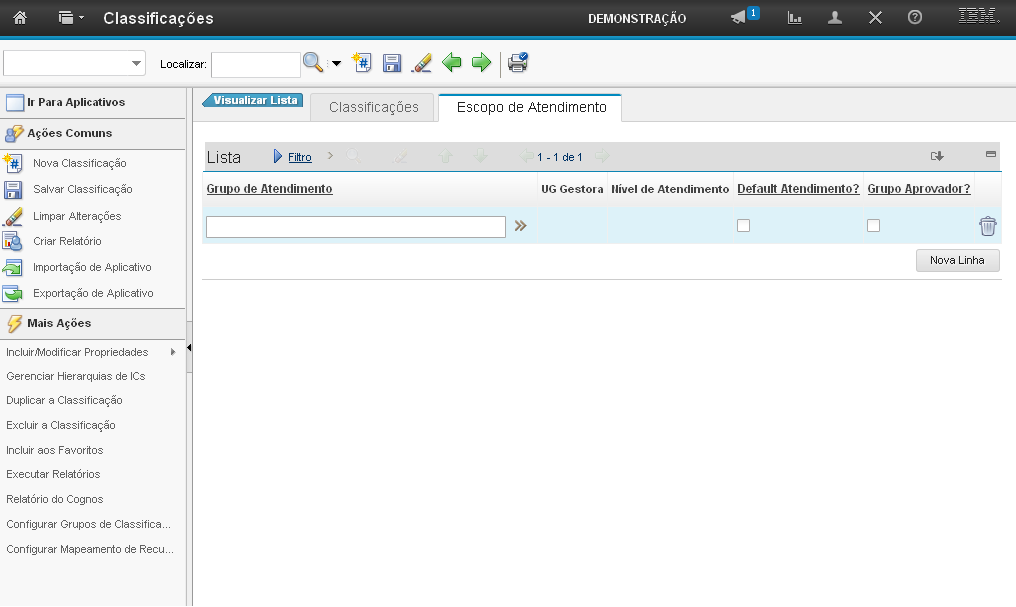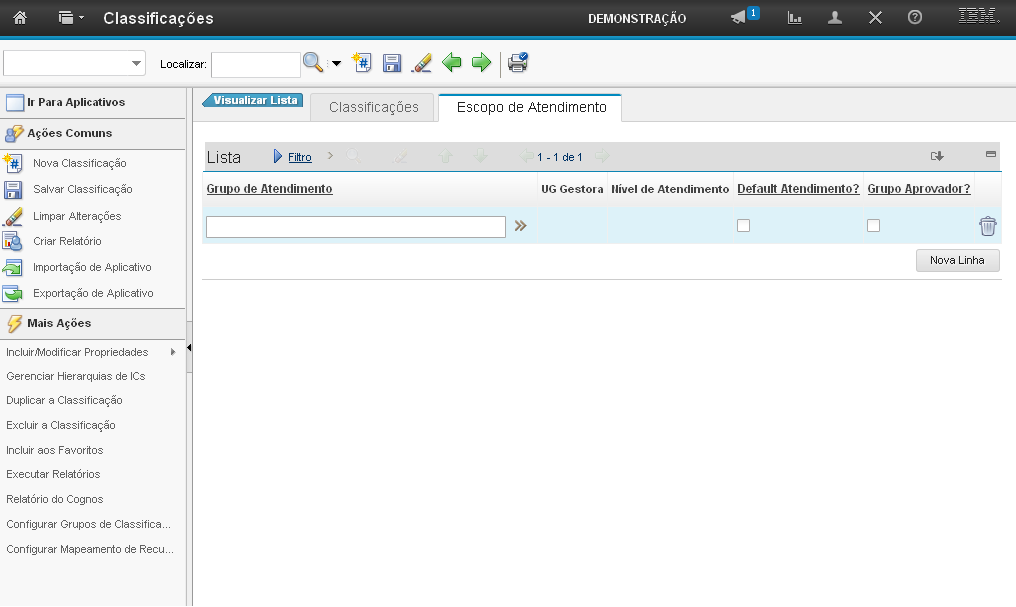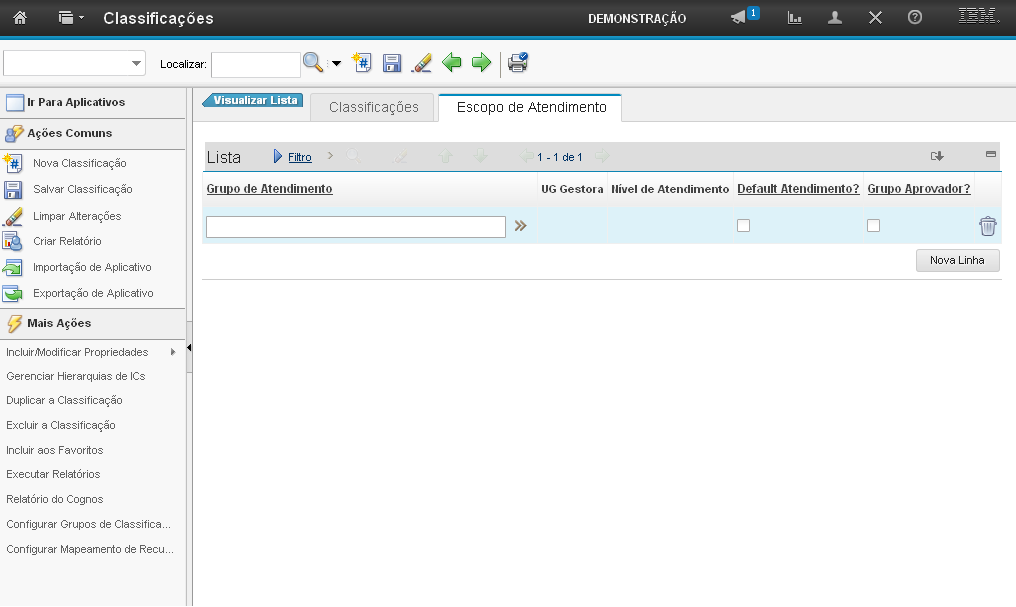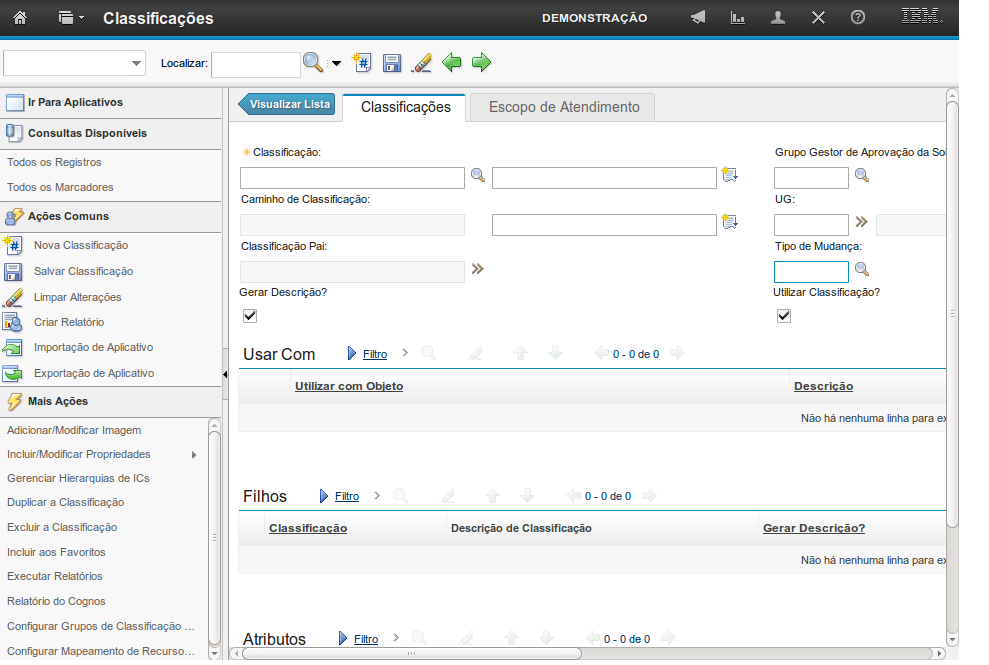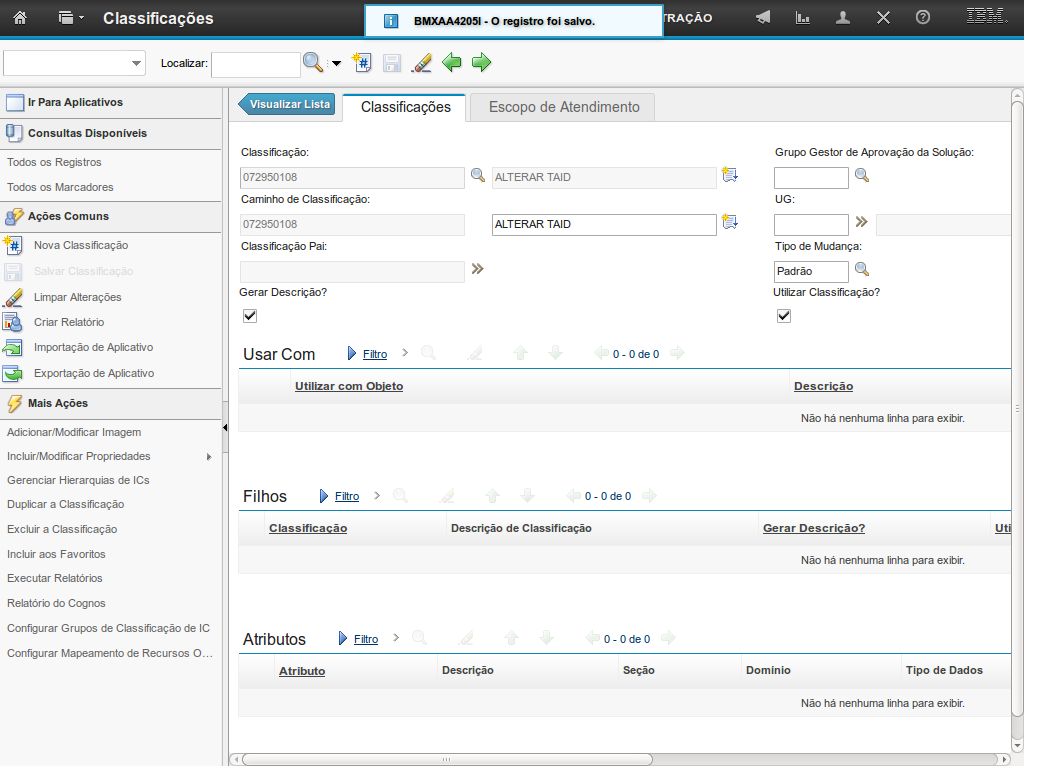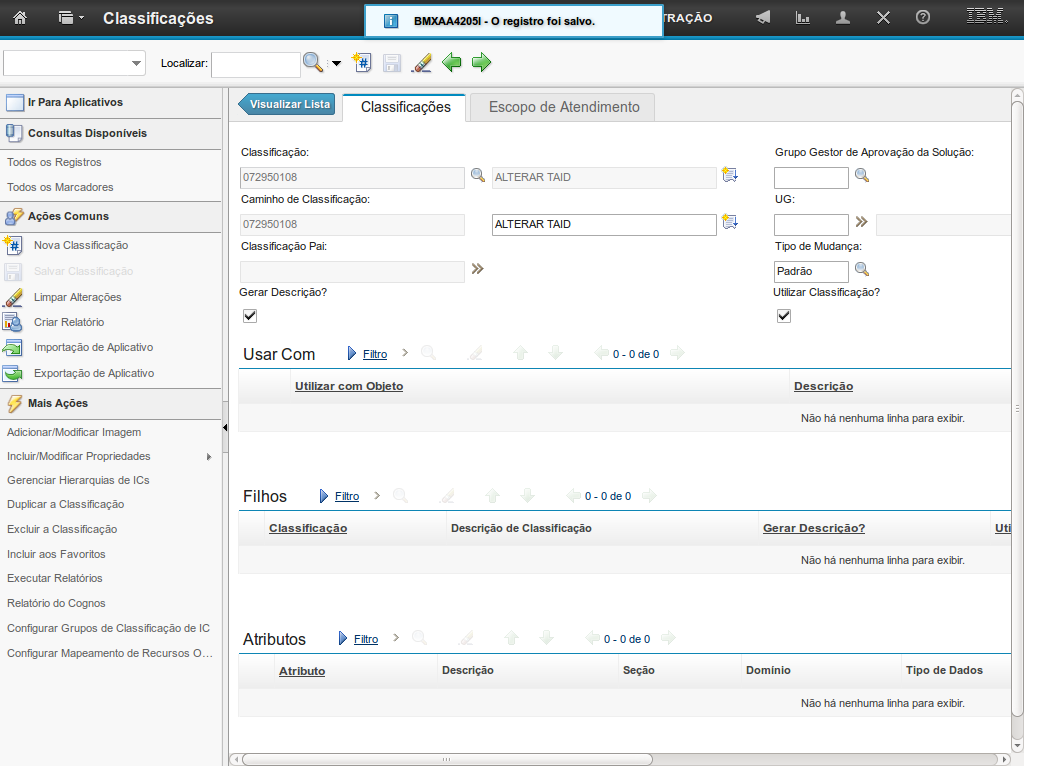Configuração
Classificações
Cadastrar Nova Classificação
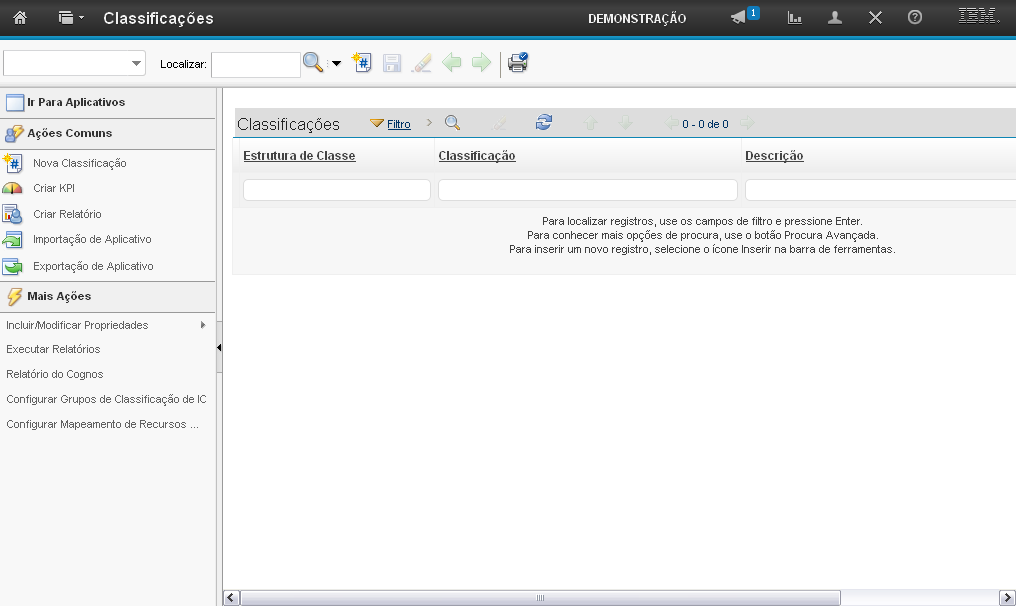
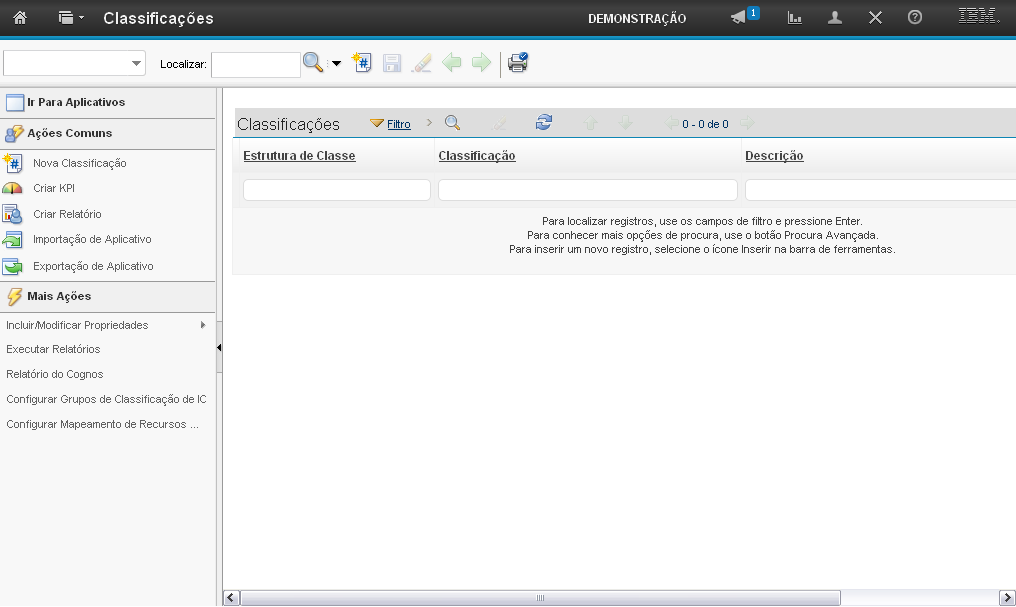
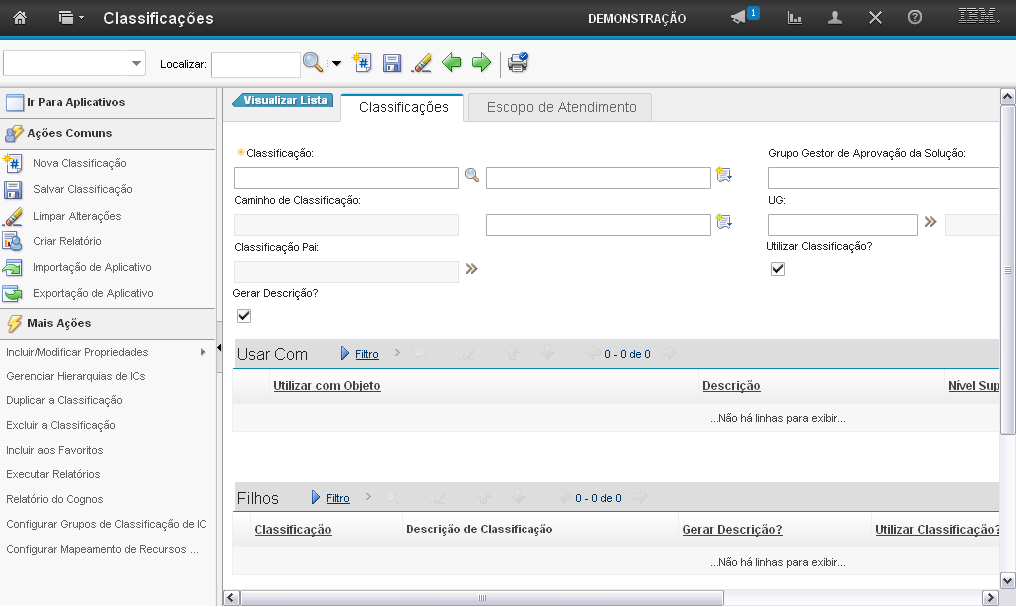
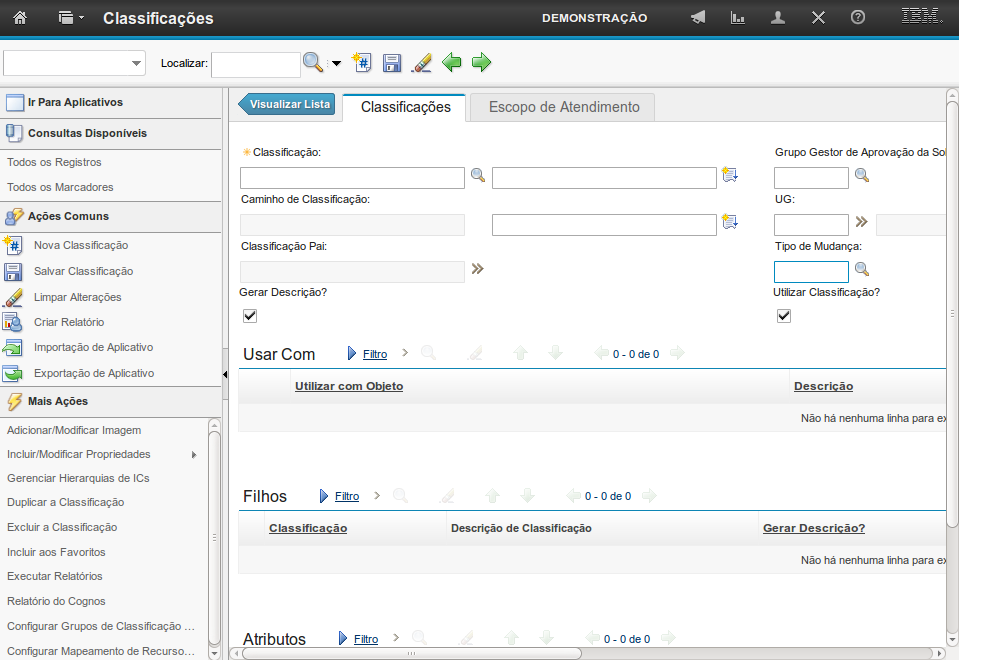
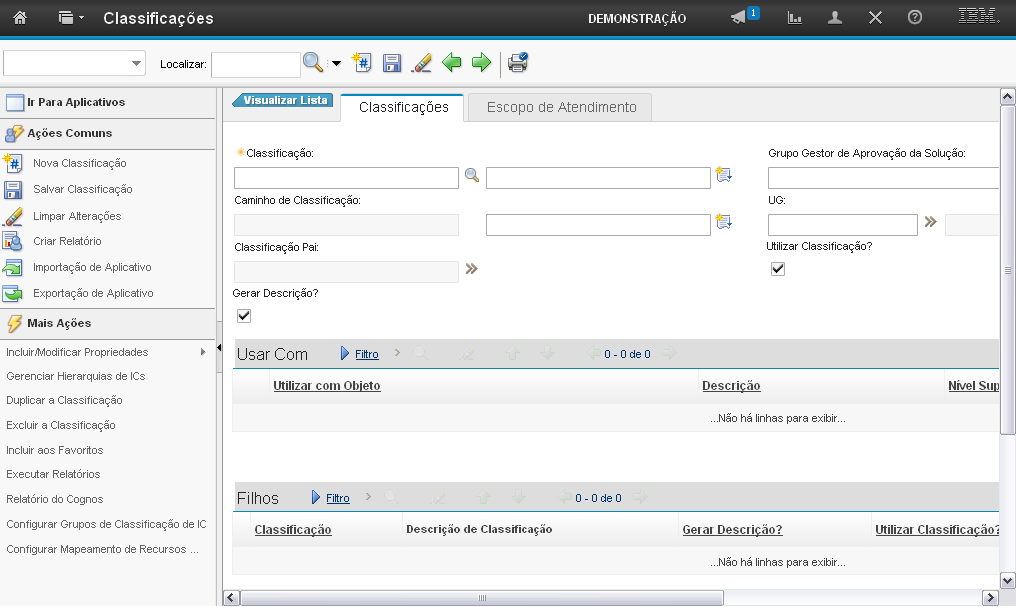
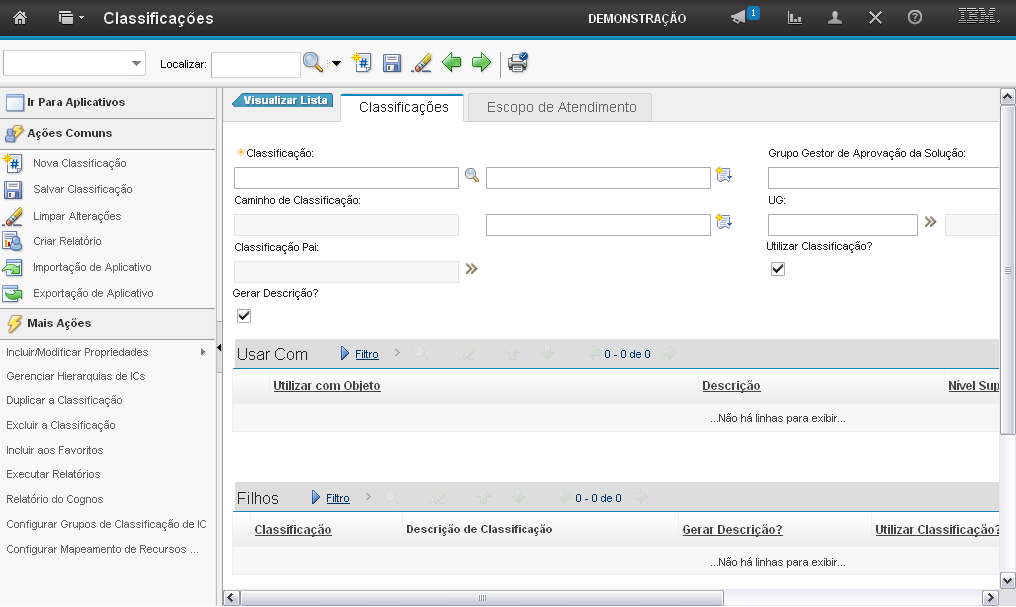
Após o preenchimento do campo "Classificação", o sistema verificará a existência de uma classificação com o mesmo nome e, caso não exista, exibirá uma mensagem informando que o "Nome da Classificação" não é válido e se você gostaria de adicioná-lo.
Se a escolha for "Sim", o sistema validará o nome da classificação. Se a escolha for "Não", o sistema exibirá a tela de pesquisa da classificação, assim como na opção de busca (lupa).
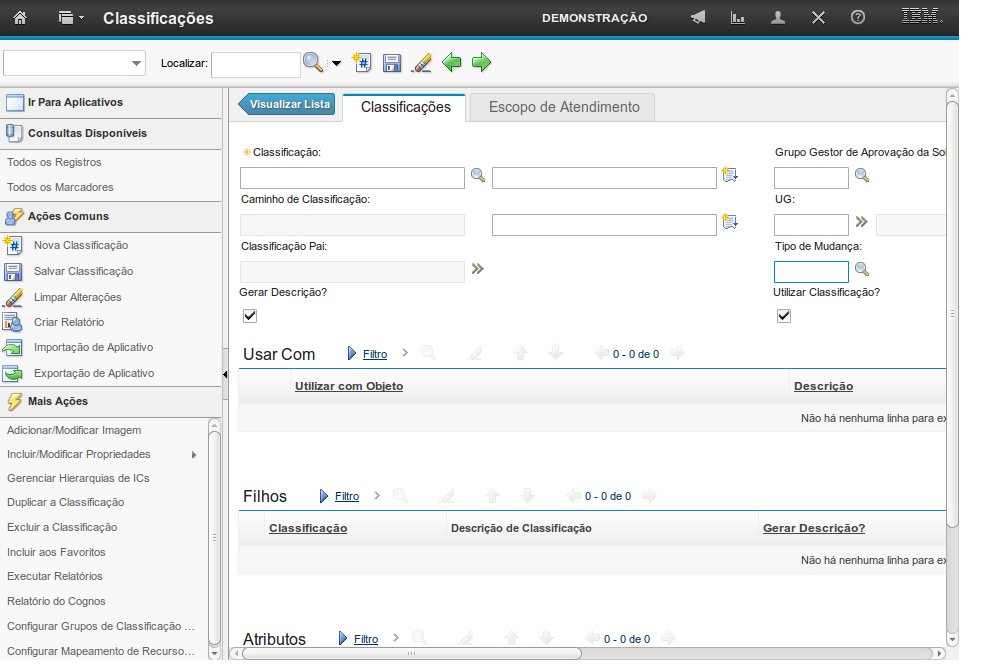
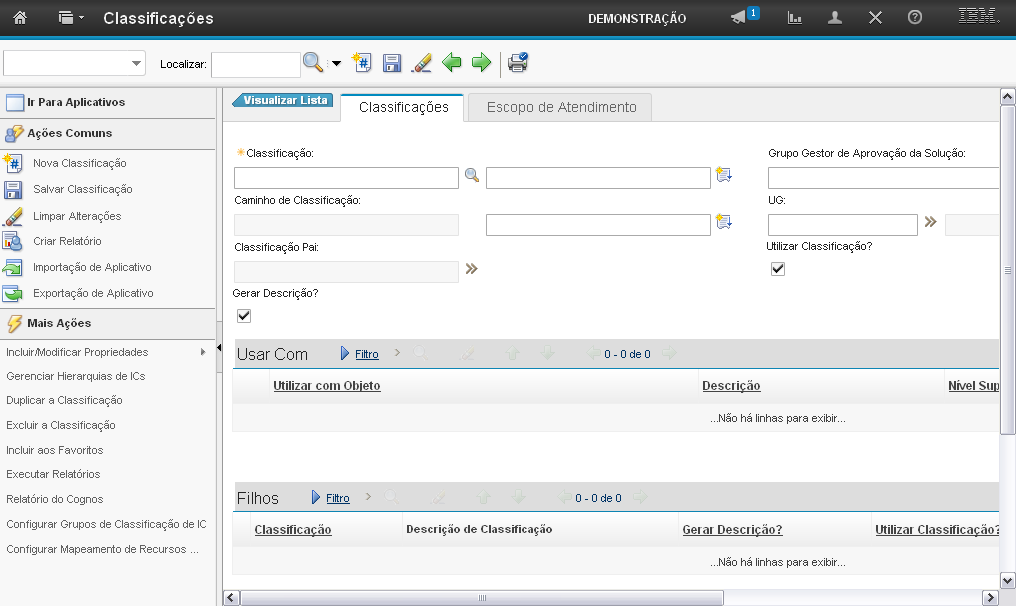
Você pode também clicar no botão ao lado do campo, para preencher a descrição.
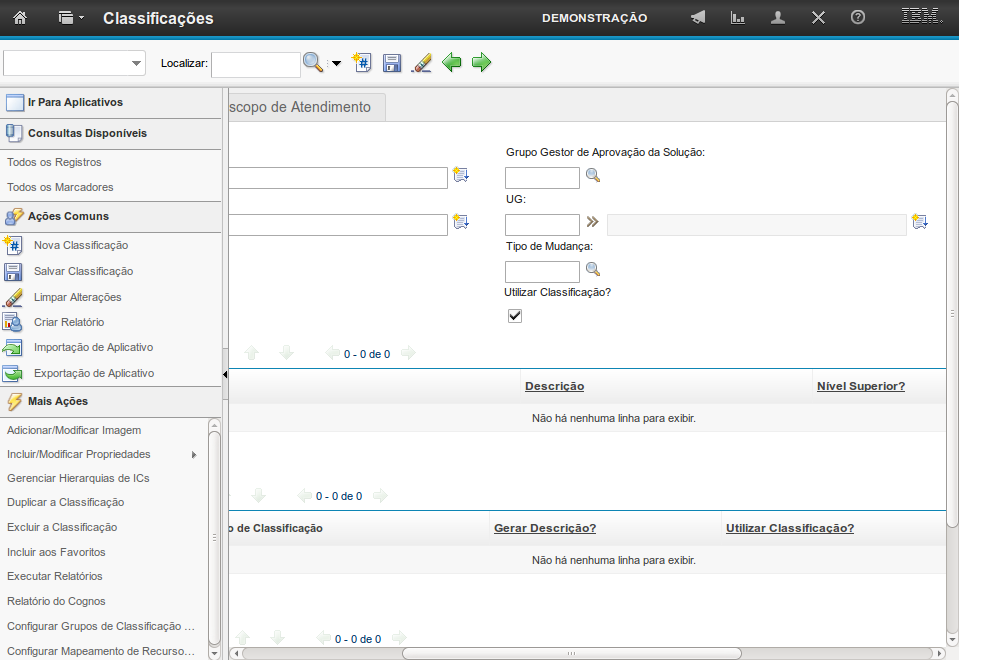
O campo "Grupo Gestor de Aprovação da Solução" permite que você busque pelo grupo de segurança aprovador da solução.
A aplicação "Grupo de Segurança" será exibida em outra demonstração.
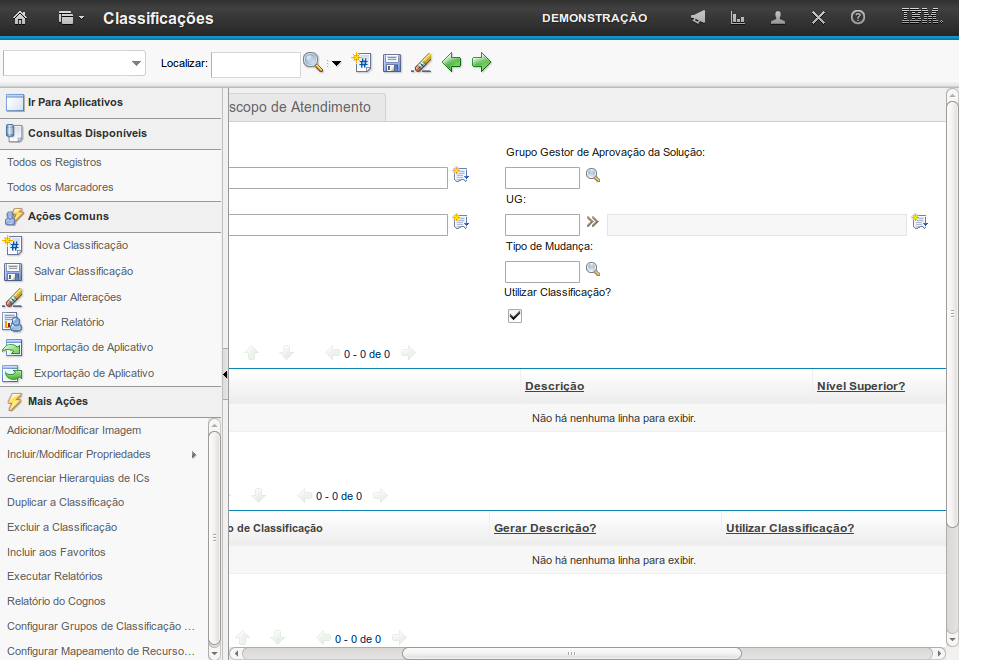
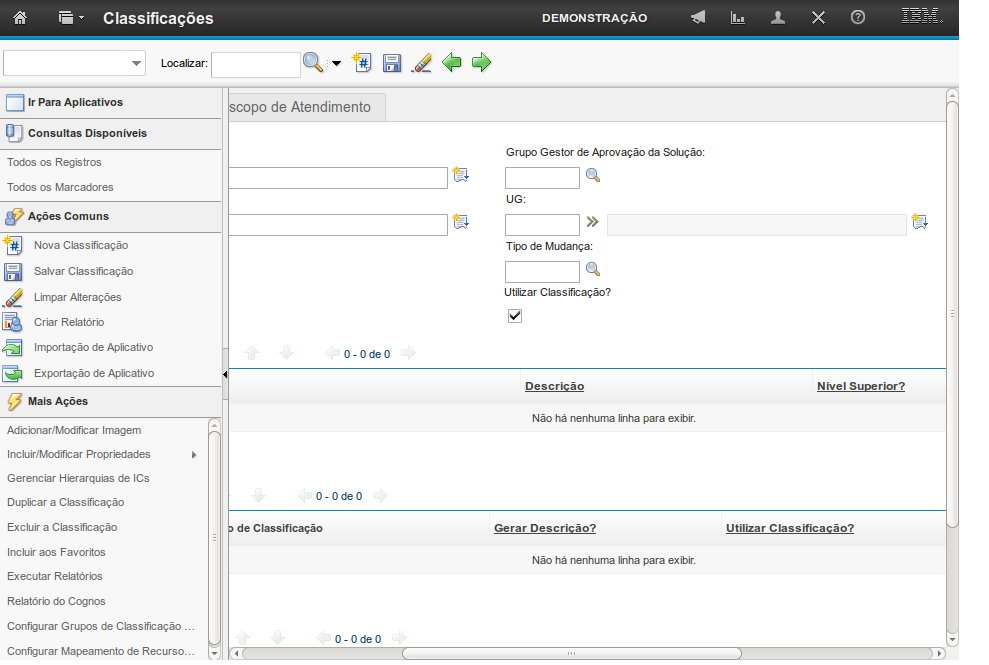
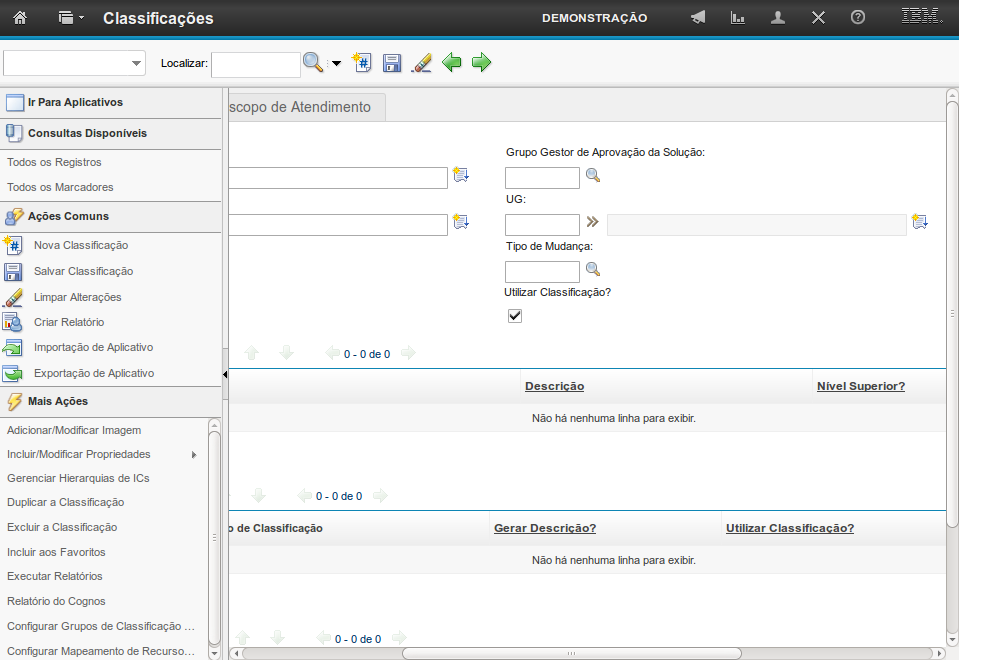
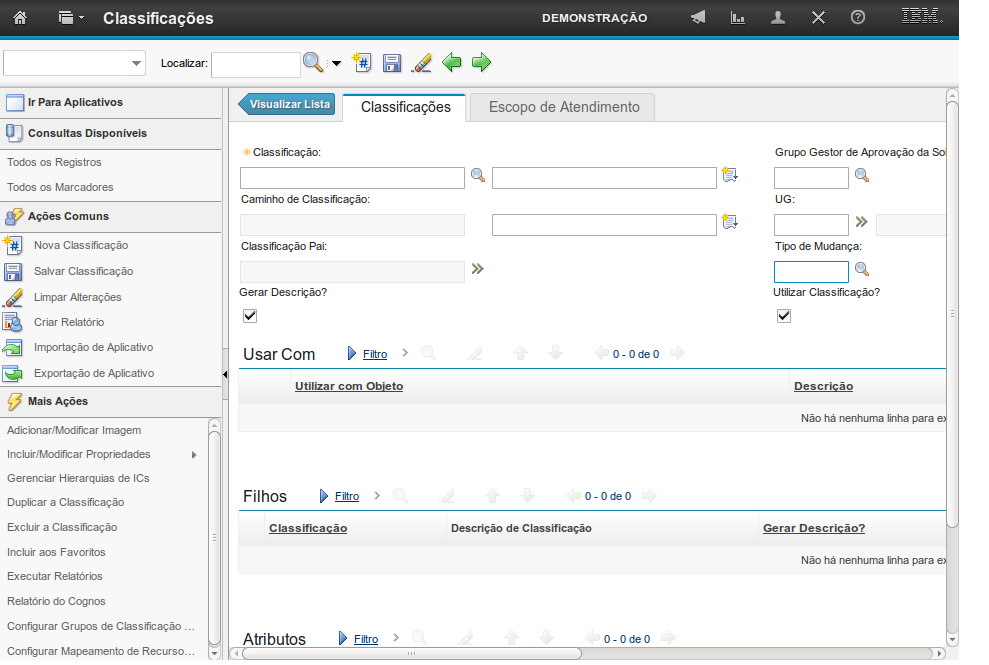
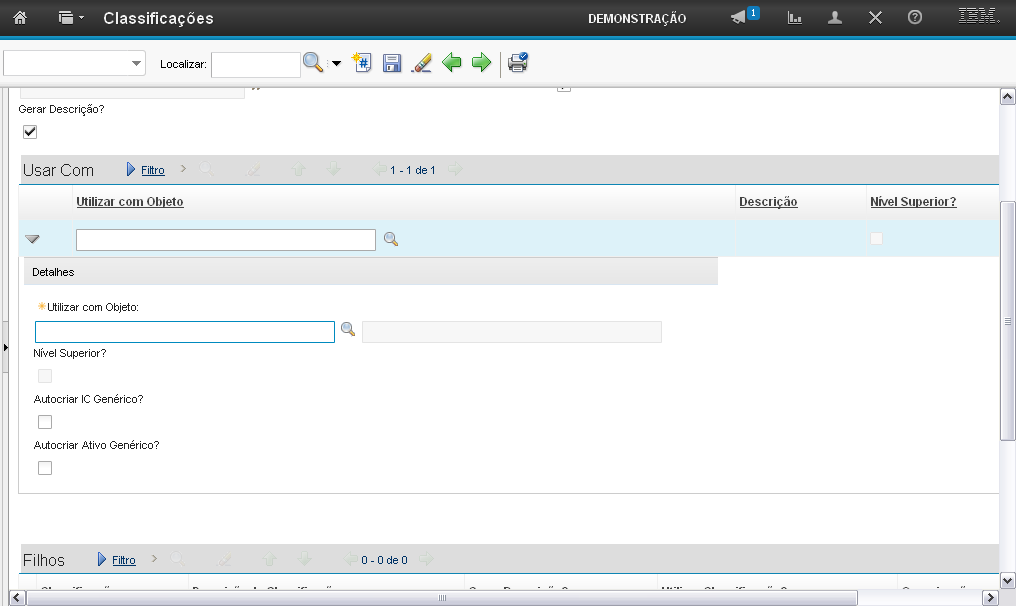
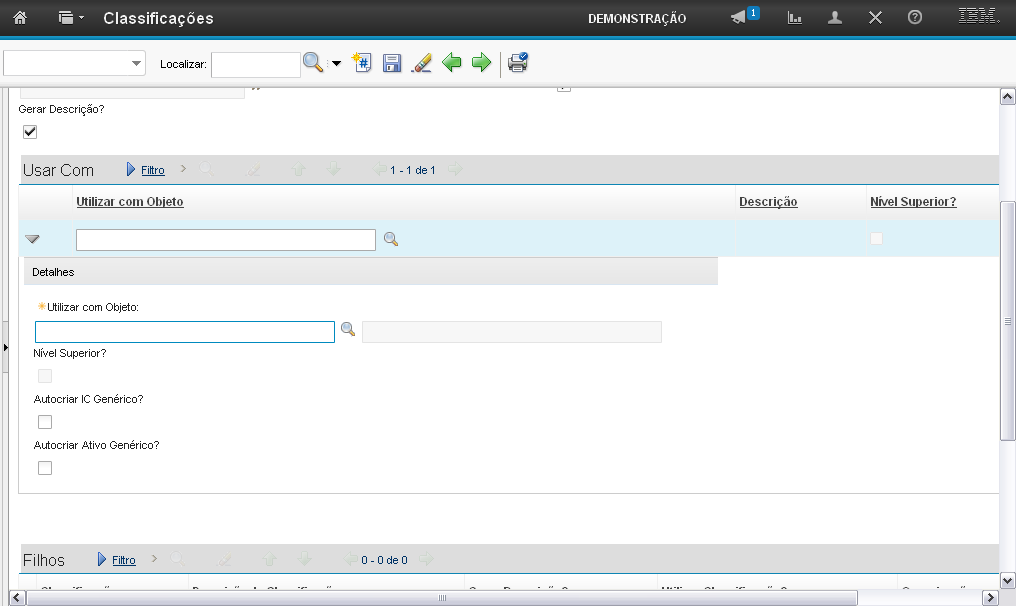
O campo "Utilizar com Objeto" permite que você busque qual aplicativo será relacionado à classificação.
Para realizar a busca, clique no ícone "lupa".
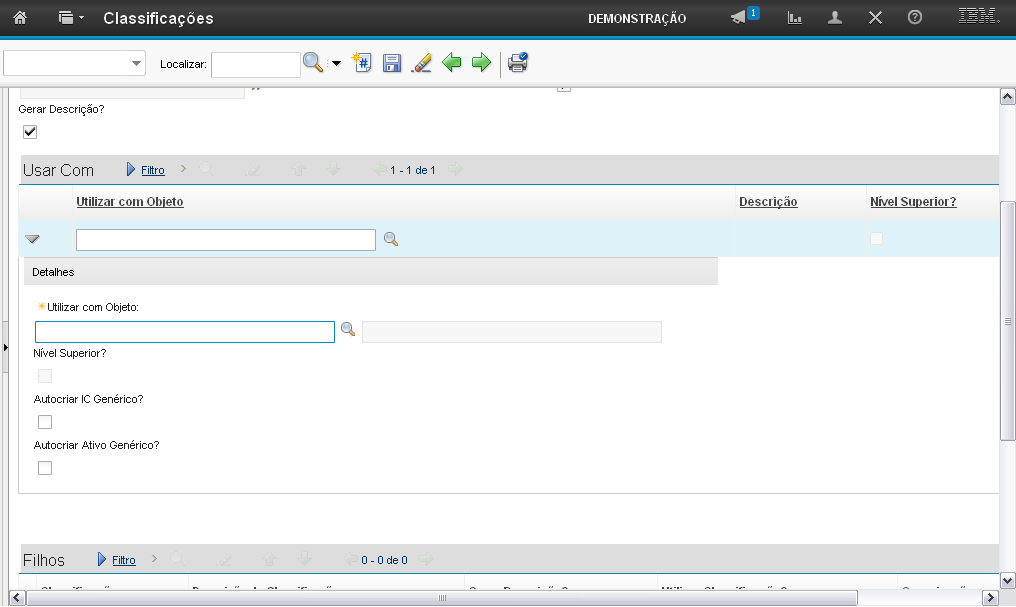
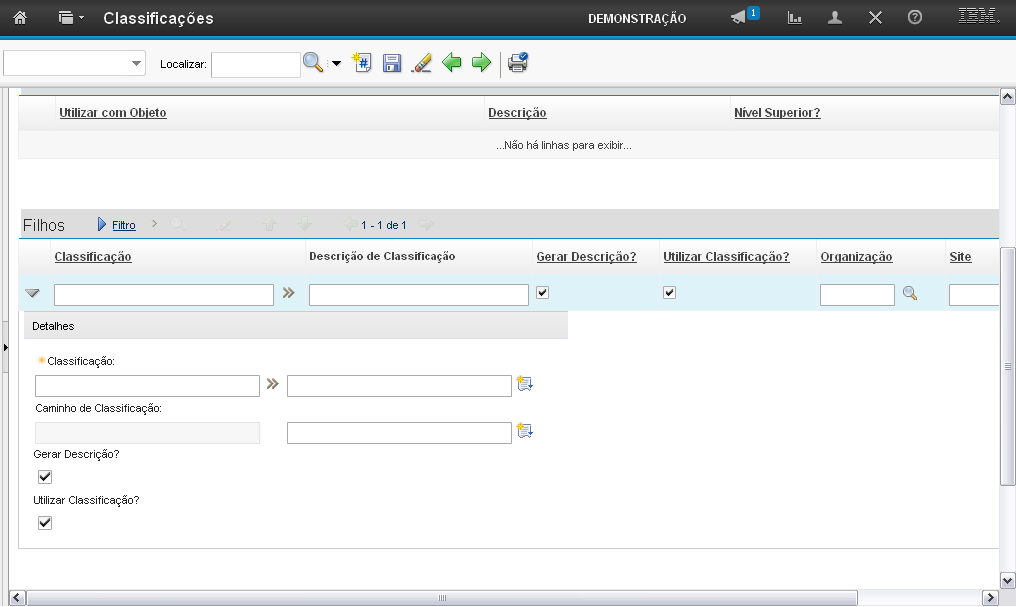
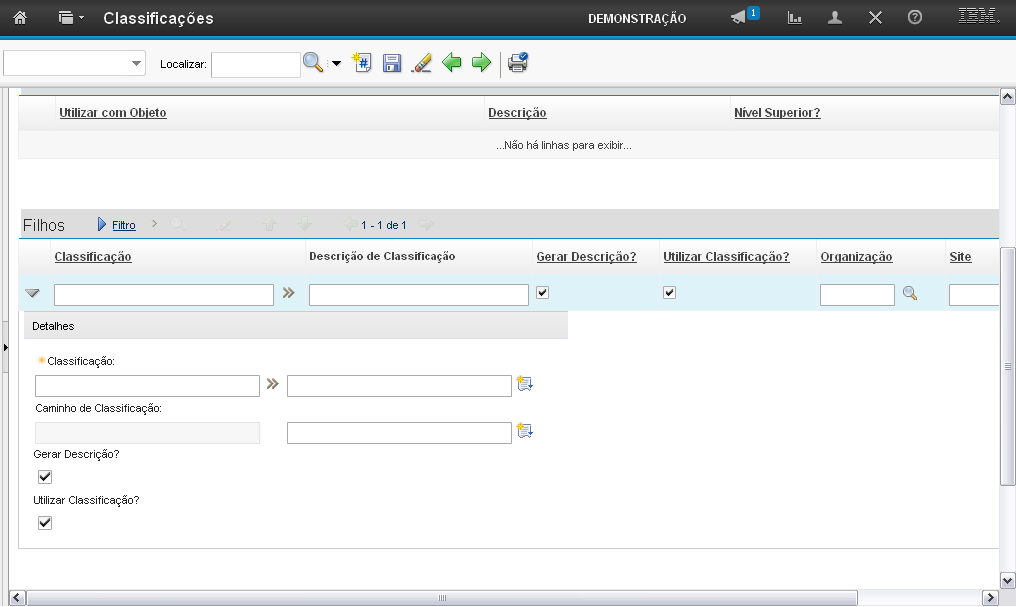
Para buscar a classificação a ser usada como filha, você deve clicar nas setas ">>". Os demais campos, serão preenchidos automaticamente.